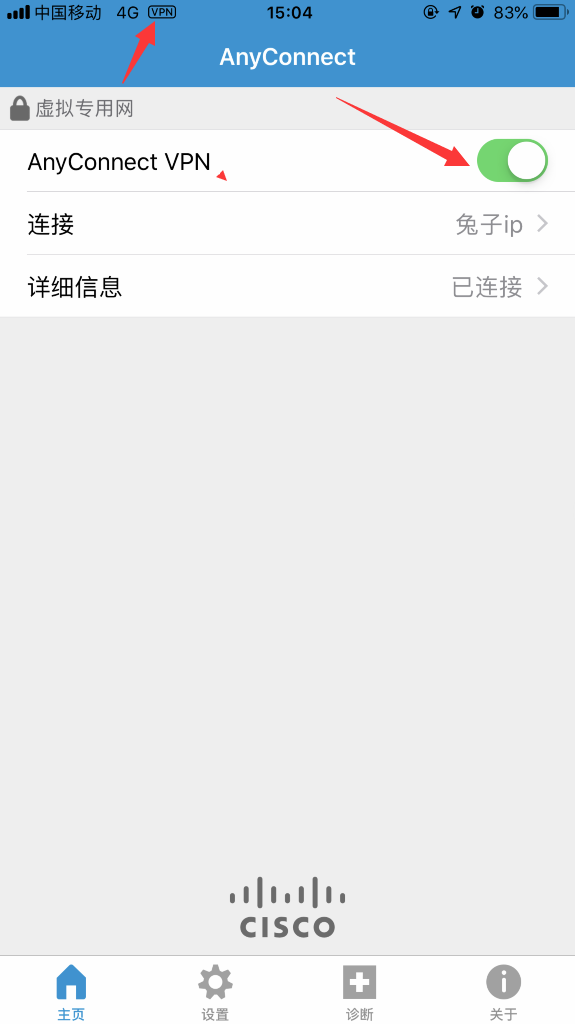1.打开app store,搜索anyconnect并安装,选择第一个安装。

2.安装好了,会在桌面有显示AnyConnect客户端,打开。

3.打开之后,点 设置 -“ 阻止不信任的服务器”,这个要关闭。
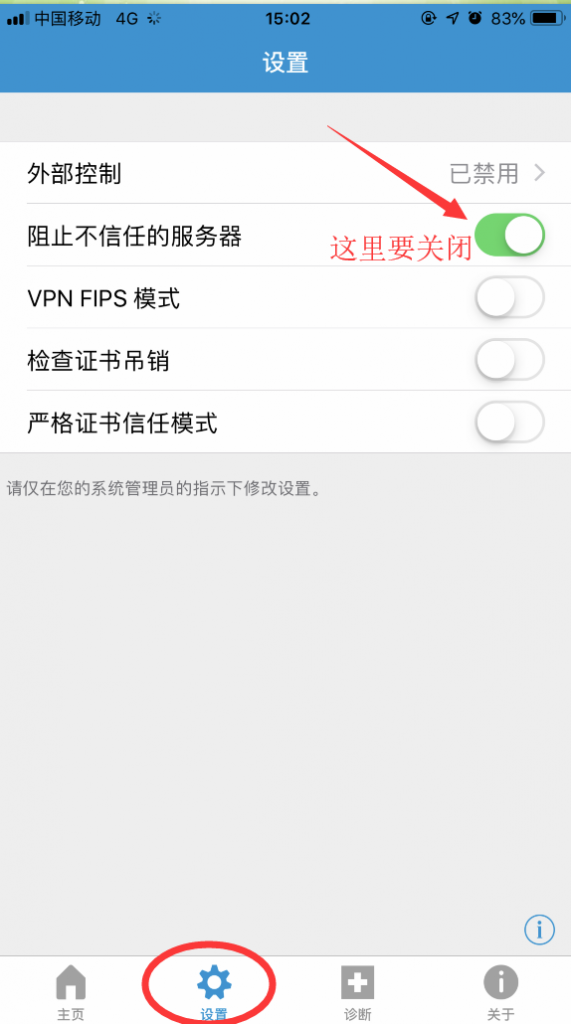
4.返回到主页,点 “连接”-“添加VPN连接…”
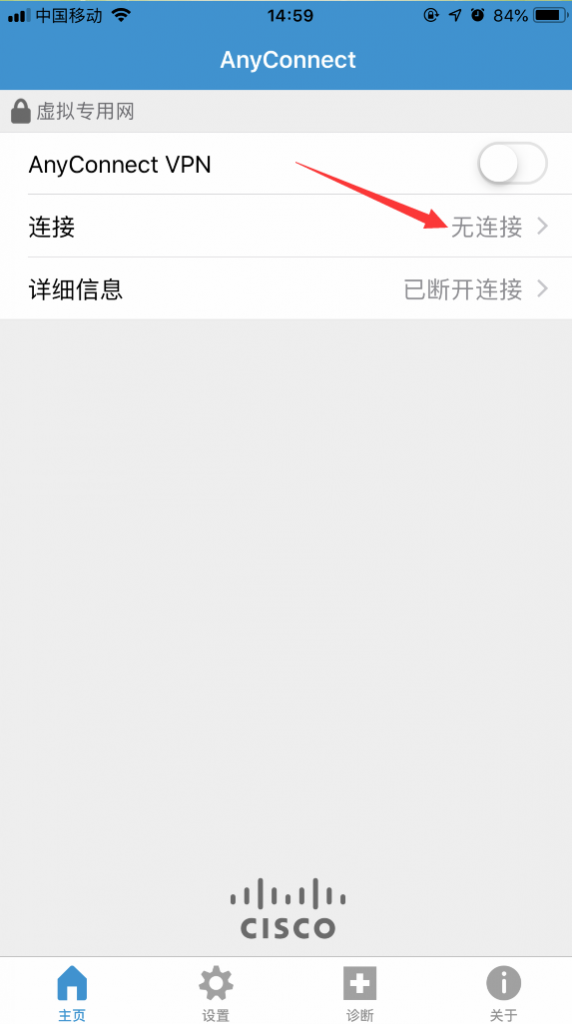
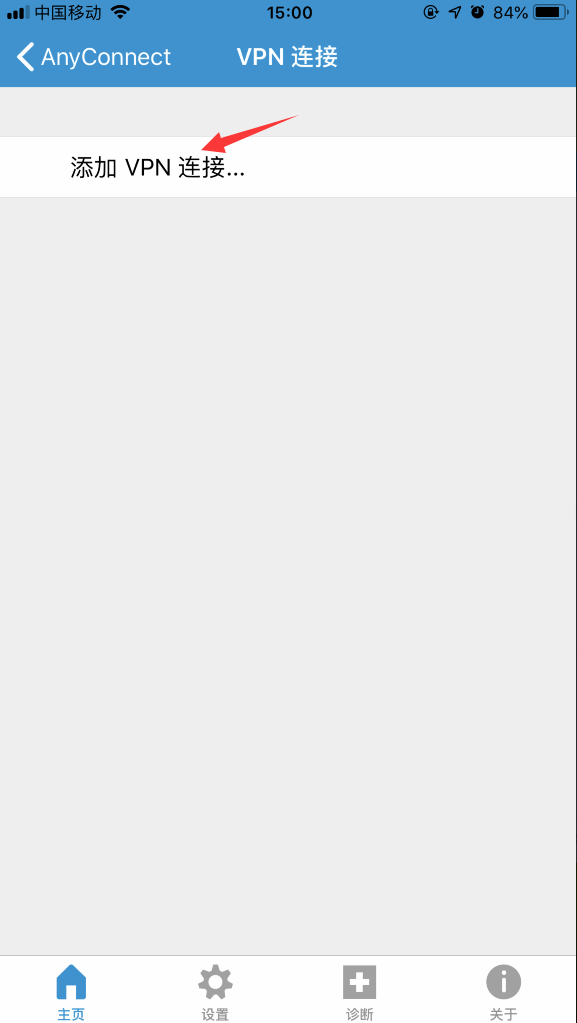
5.说明填:兔子IP,服务器地址:联系兔子IP客服获得。
填完之后点“保存”-会弹出如图显示-选择“Allow”-再按指纹。
请注意:只做国内IP服务,不做跨境业务,请非法上国外网络的绕行,请勿打扰,谢谢合作!
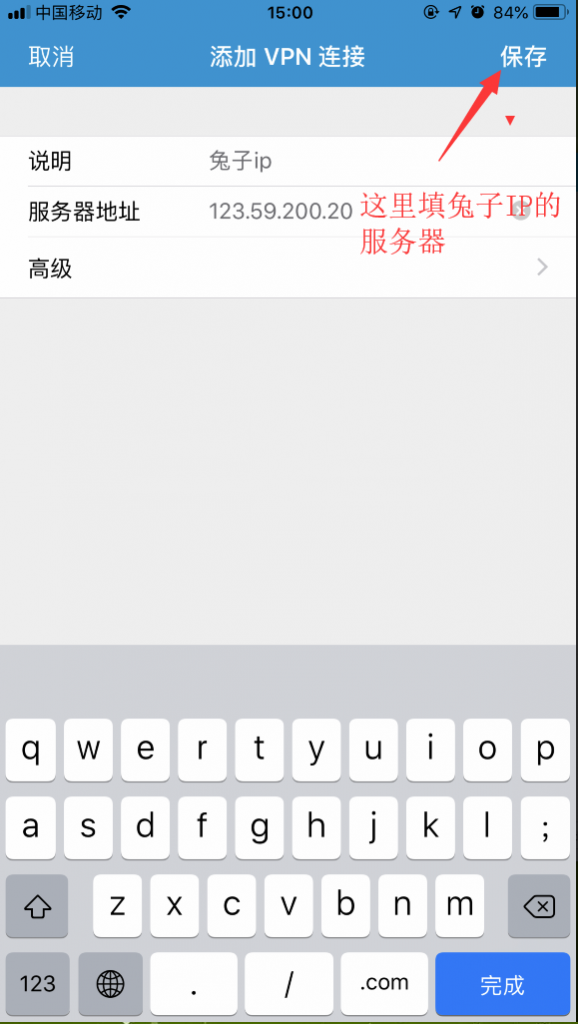
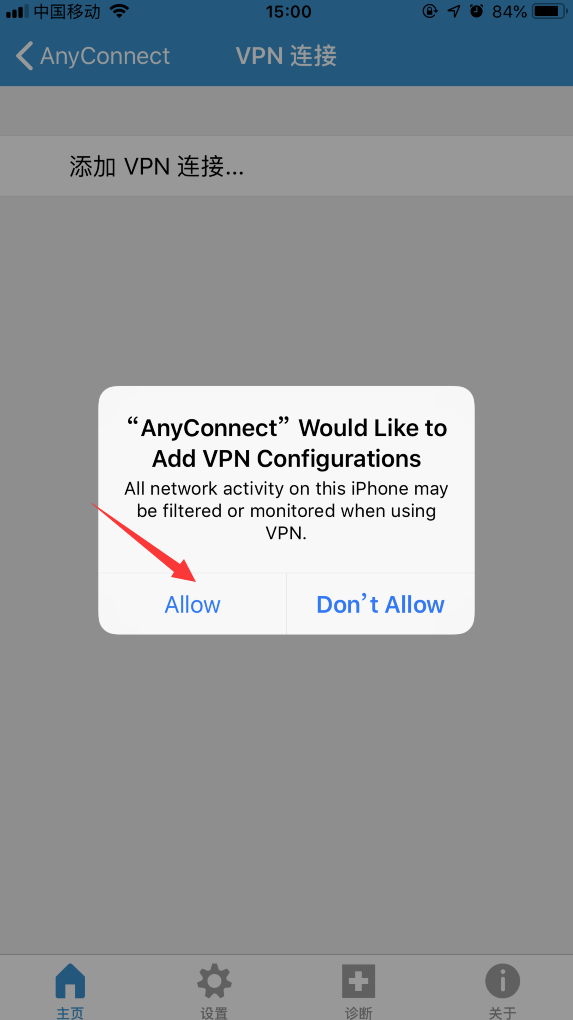
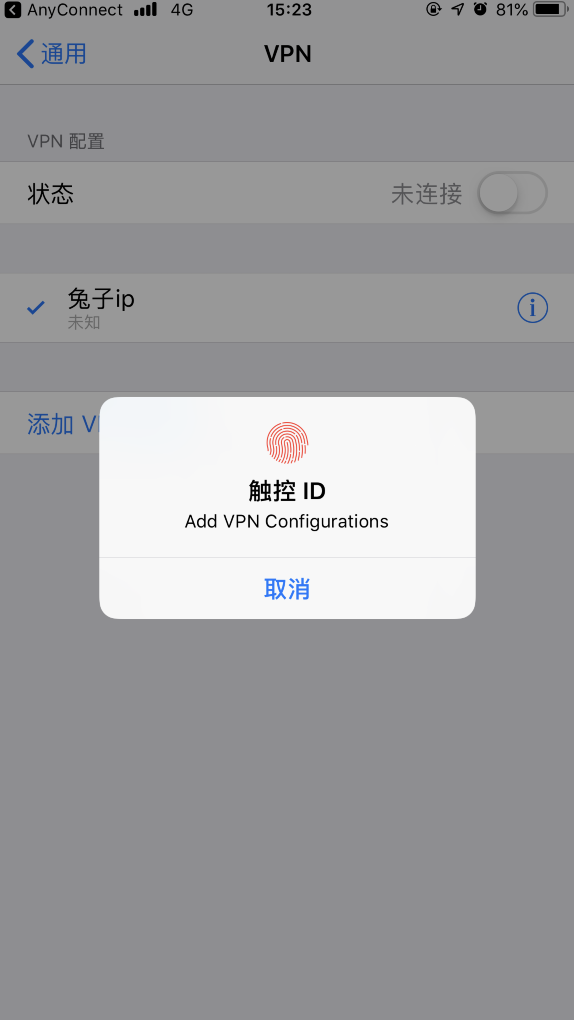
6.在主页上,把 AnyConnect VPN 的开关打开-选择“继续”
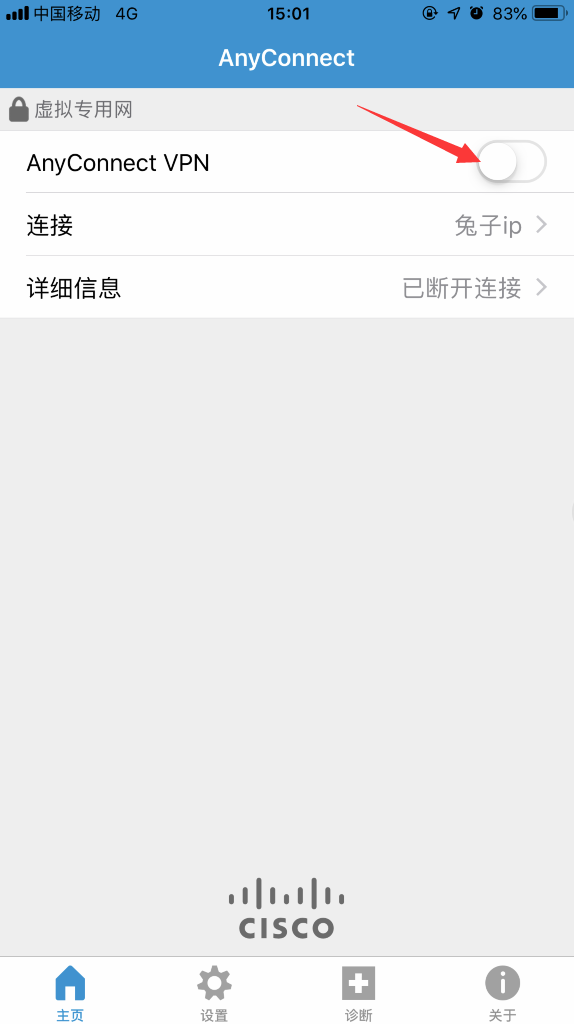
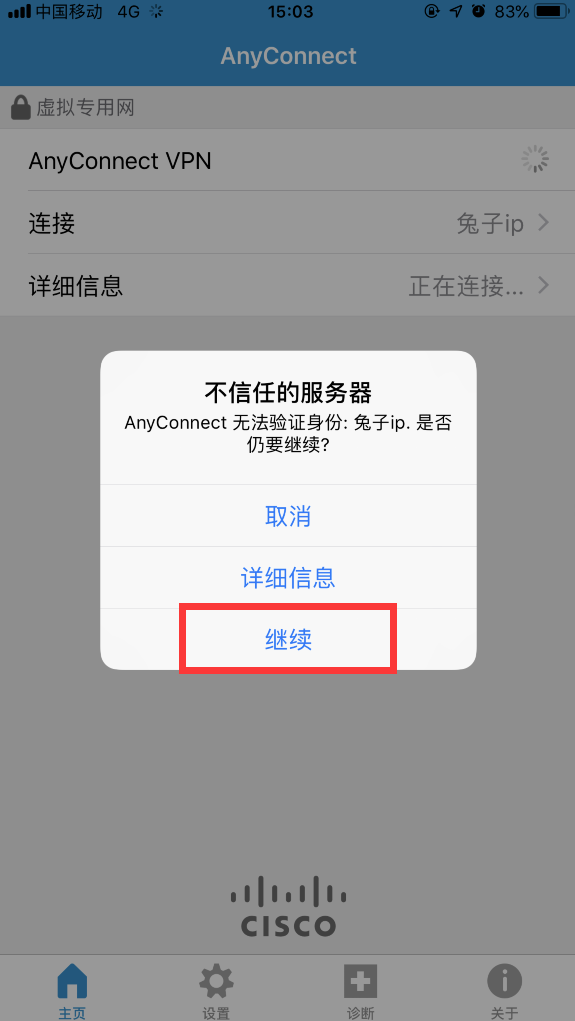
7.用户名处输入兔子IP的账号-连接
输入兔子IP的密码-连接
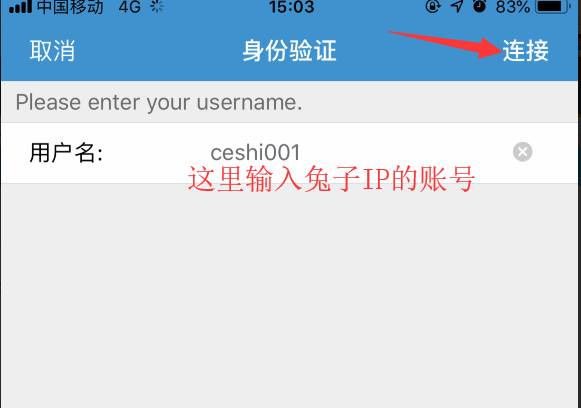
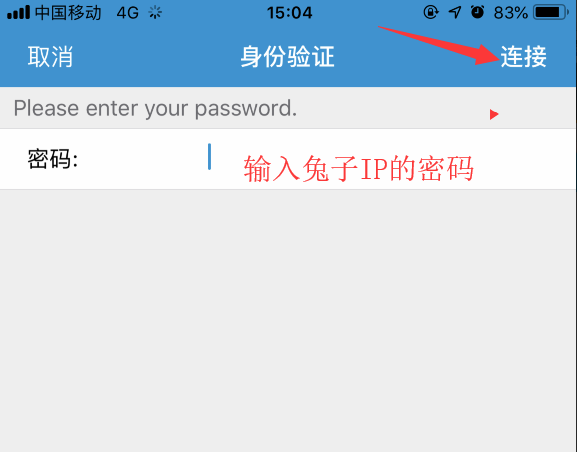
8.如图显示就是成功了。